- Avtor Jason Gerald [email protected].
- Public 2024-01-19 22:14.
- Nazadnje spremenjeno 2025-01-23 12:45.
Ali ste kljub omejeni uporabi podatkov opazili znatno porabo podatkov? To porabo lahko povzroči funkcija Posodobitve sistema Windows. Windows Update (WU) je storitev, ki jo ponuja Microsoft in redno ponuja posodobitve komponent in programov Windows. To posodobitev lahko prekinete, da prihranite znatne količine porabe podatkov. Ta članek vas bo vodil, da onemogočite storitev Windows Update, tako da je mogoče uporabo internetnih podatkovnih paketov povečati za druge namene.
Korak
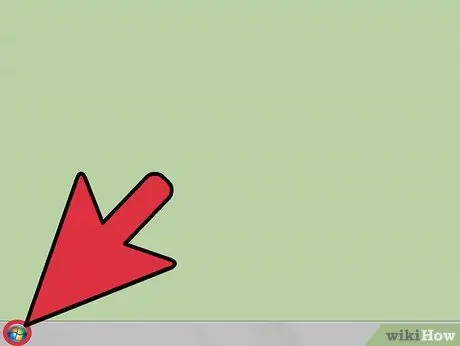
Korak 1. Odprite meni »Start«
V spodnjem levem kotu zaslona lahko kliknete pisano ikono žogice »Windows 7 Start«.
Na tipkovnici lahko pritisnete tudi tipko Win
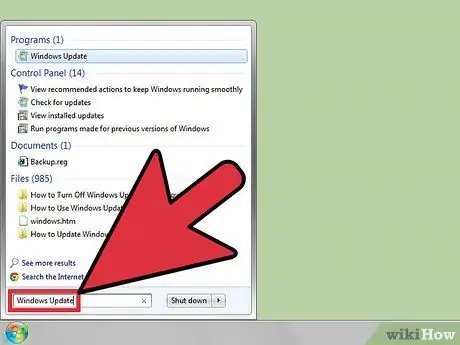
Korak 2. Vnesite posodobitev sistema Windows
Po tem bo izvedeno iskanje.
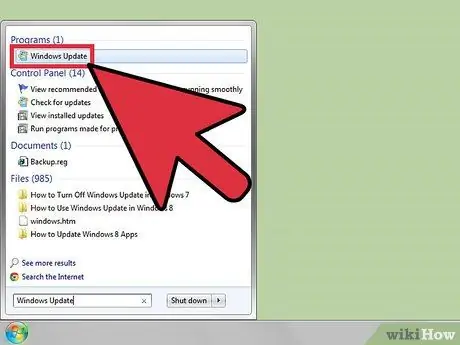
Korak 3. Izberite ustrezen rezultat
Rezultati iskanja bodo prikazani na vrhu menija »Start«.
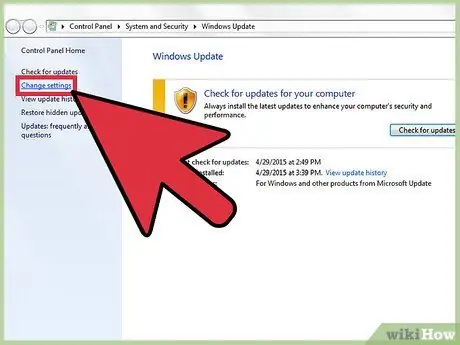
Korak 4. Odprite nastavitve storitve Windows Update
Na vrhu levega podokna okna izberite "spremeni nastavitve".
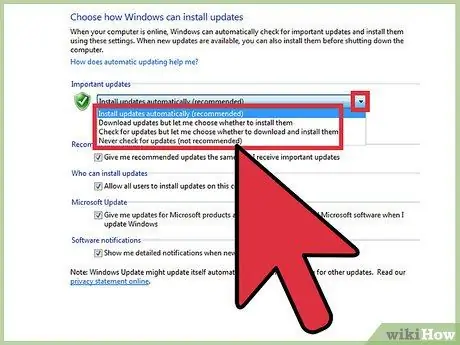
Korak 5. Odprite spustni meni v razdelku "Pomembne posodobitve"
Odpre se seznam, ki prikazuje korake, med katerimi lahko izbirate za upravljanje posodobitev iz sistema Windows. Na voljo so naslednje možnosti:
- “ Samodejno namestite posodobitve (priporočeno) ”: Ta možnost samodejno izvede postopek prenosa in namestitve posodobitve. Ta funkcija je priporočljiva samo, če imate internetno povezavo z visoko ali neomejeno pasovno širino. Posodobitve sistema Windows so na splošno precej velike datoteke in njihovi redni prenosi lahko povzročijo visoke stroške porabe podatkov.
- “ Prenesite posodobitve, vendar naj izberem, ali jih namestim ”: Ta možnost je bolj primerna, če imate ustrezno pasovno širino, vendar z omejenim prostorom za shranjevanje na trdem disku. Windows bo naložil posodobitev in vam dal možnost, da izberete, katere posodobitve namestiti ali odstraniti.
- “ Preverite, ali so na voljo posodobitve, vendar naj izberem, ali jih bom naložil in namestil ”: S to možnostjo dovolite sistemu Windows, da poišče razpoložljive posodobitve. Posodobitve pa bodo prenesene in nameščene šele, ko se odločite.
- “ Nikoli ne preverjajte posodobitev (ni priporočljivo) ”: Ta možnost Windows preprečuje iskanje, prenos in namestitev posodobitev. Če je izbrana, ta možnost ne bo povzročila okvar v sistemu.
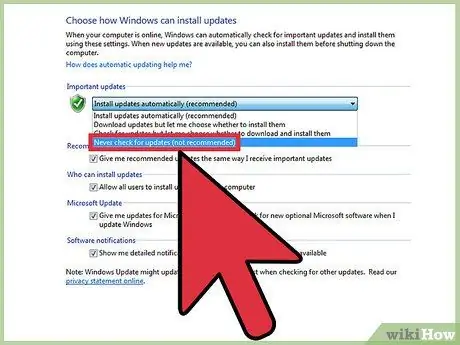
Korak 6. Onemogočite storitev Windows Update
Na dnu spustnega menija izberite "Nikoli ne preverjaj posodobitev (ni priporočljivo)".
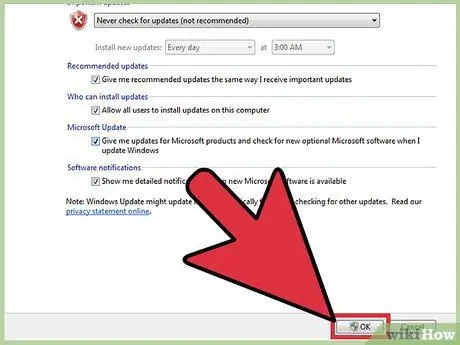
Korak 7. Shranite spremembe
Kliknite sivi gumb V redu na dnu strani.






